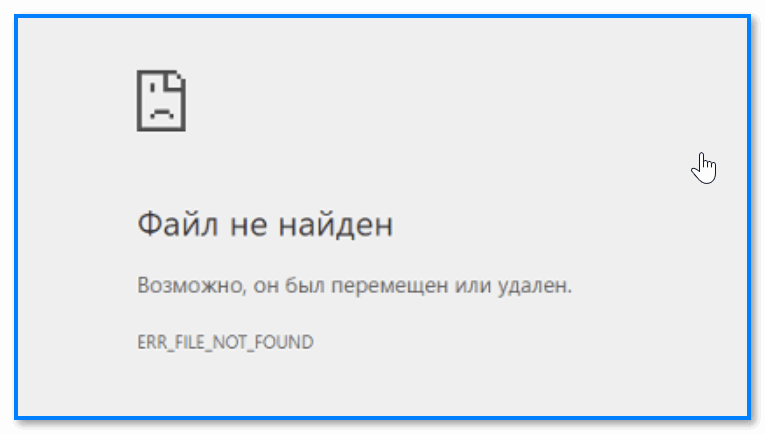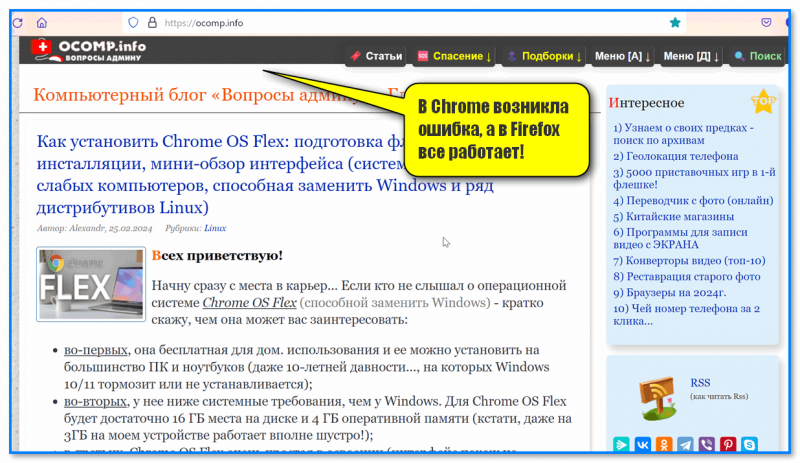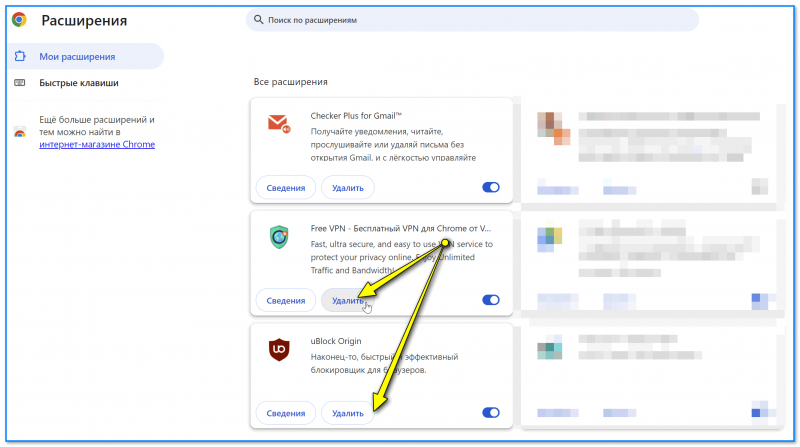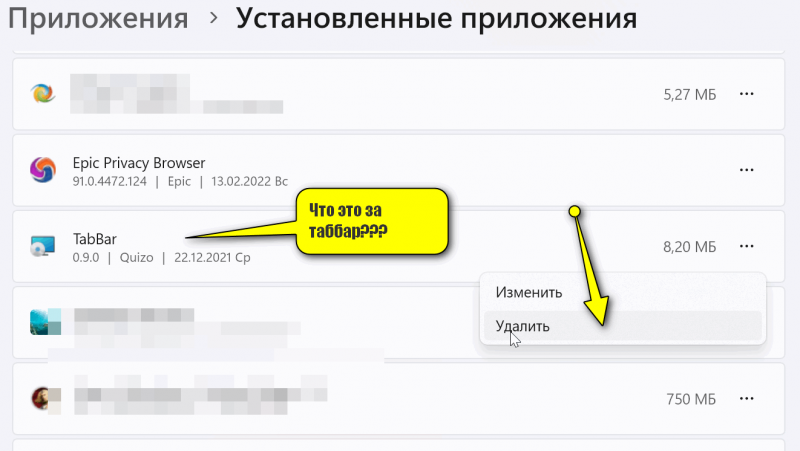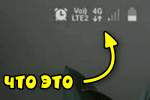Звонки от мошенников: представляются то родственниками, то сотрудниками банков, госуслуг и т.п. Как ...
Звонки от мошенников: представляются то родственниками, то сотрудниками банков, госуслуг и т.п. Как ...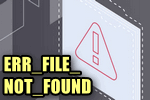
Здравия!
Сегодня на "повестке" у нас одна небольшая ошибка (см. скрин с ней чуть ниже), возникающая при попытке открыть какую-нибудь страничку в браузере (чаще всего в Chrome, Яндекс-браузере). На русский аббревиатура «Err file not found» переводится как "Ошибка, файл не найден" (иногда также может переводится как "Не удалось получить доступ к файлу")
Перед поиском ее причин появления, я бы для начала порекомендовал внимательно проверить URL-адрес: правильно ли он набран?! 👇 Просто, некоторые пользователи (например, при попытке открыть настройки браузера) вводят ошибочный адрес, что и приводит к ошибке...
Если с адресом у вас все правильно, но ошибка возникает, идем далее...👌
*
Содержание статьи📎
Как исправить ошибку «Err file not found»
ШАГ 1
Банальный совет — попробуйте запустить какой-нибудь альтернативный браузер, которым вы не пользуетесь (например, Edge, Firefox и др.), — и проверить как в нем откроется заветная страничка. Этот шаг очень полезен в качестве диагностики.
Кстати, также можно воспользоваться другим устройством: если ошибка возникла на ПК — стоит попробовать открыть сайт с телефона.
Если ошибка возникает на неск. ваших устройствах и браузерах — очень вероятно, что проблема возникла на стороне конкретного сайта (например, можно обождать некоторое время и зайти на него позже; или как вариант - отписаться по странице контактов...).
*
ШАГ 2
Очень частая причина сбоев и ошибок в браузере — это некорректная работа расширений (также сюда же можно добавить и вредоносные расширения, которые устанавливаются скрытно от пользователя...). Разумеется, их нужно проверить!
📌 Чтобы посмотреть список расширений в Chrome - следует открыть вкладку: chrome://extensions/
Среди расширений обратите внимание на те, которые вам не известны — их удалять в первую очередь! Например, за безвинным "DefaultTab" скрывается вредоносное рекламное дополнение.
Кстати, также бы порекомендовал на время откл. VPN, и блокировщики рекламы (если у вас таковые установлены).
После удаления и откл. "всего ненужного" — перезапустите браузер и проверьте его работу...
*
ШАГ 3
Кроме расширений, также стоит проверить список установленных программ в Windows. Среди них также могут быть какие-нибудь "TabBar", "DefaultTab", "Duplicate Tab", "StartPage" и т.д. Всё, что не знакомо, и вызывает подозрения - лучше удалить!
В помощь: чтобы просмотреть список приложений в Windows 10/11 - нажмите Win+I и перейдите в раздел "Приложения \ уст. приложения". Также можете воспользоваться 📌📌моей предыдущей заметкой.
*
ШАГ 4
Если вы удалили вредоносные (или неизвестные вам) расширения и ПО — то я бы настоятельно рекомендовал проверить систему на вирусы (вероятно, ваш встроенный защитник / антивирус мог "пропустить" больше вредоносного ПО, чем мы нашли...).
В этом плане стоило бы порекомендовать одну мою старую заметку (по работе с Malwarebytes Anti-Malware и AVZ), которые позволяют находить и обезвреживать вирусы, невидимые для классич. антивируса.
*
ШАГ 5
Если все предыдущие шаги не дали результата — можно попробовать сбросить параметры браузера (т.е. привести его к заводским предустановкам). В Chrome это делается на спец. страничке: chrome://settings/reset
Обратите внимание, что при сбросе будут откл. все расширения, удалены куки и временные файлы (закладки и пароли должны остаться).
*
Если вам удалось иным образом решить вопрос — поделитесь пожалуйста в комментариях!
Удачи!
👋
Другие записи: